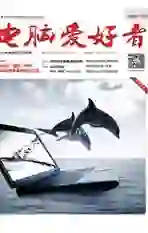百度袋鼠 换种方式控制电脑
2017-05-04老万
老万
虽然我们平时控制电脑,只需要通过键盘或者鼠标就能完成,但有时也可能需要类似遥控器之类的设备,这样不用坐在电脑前,也能方便地操作了。
摆脱鼠标进行远程控制
随着电脑显示器屏幕的尺寸越来越大,很多人都直接利用显示器来收看各种视频节目。当然由于显示器屏幕的扩大,用户不可能近距离地进行观看,所以这样就需要远距离地进行控制。可是由于鼠标线的长度限制,很多时候不方便进行远距离的操作,那么这个时候又应该如何解决呢?
我们首先安装百度拼音输入法的最新版本,安装完成以后点击工具栏中的“工具箱”按钮,在弹出的对话框里面点击“百度袋鼠”这个功能模块。这样输入法就会在系统后台进行这个功能模块的下载安装,当这个功能模块安装完成以后会自动弹出一个对话框。如果没有弹出这个对话框的话,用户可以直接双击运行系统桌面上的“百度袋鼠”图标。接下来利用手机里面的二维码扫描软件,对百度袋鼠对话框中的二维码进行扫描,这样就可以为手机终端安装一款“百度袋鼠”的客户端应用(图1)。
当这款客户端应用安装完成以后,我们启动它并点击窗口左上角的“点击连接电脑”按钮,这时在弹出的对话框里面点击“扫码连接”按钮(图2)。然后通过将手机摄像头对准“百度袋鼠”对话框中的二维码再次进行扫描,当扫描确认后就可以建立电脑和手机的连接通信了,这样我们就可以开始通过手机对电脑进行远程控制操作了。首先我们点击手机客户端的“远程控制”按钮,就可以看到这个操作界面分为上下两个部分。上面一个部分类似于笔记本电脑下方的触控板,用户只需要通过手指在这个触控板里面进行操作,就可以对电脑系统进行远程控制的操作了。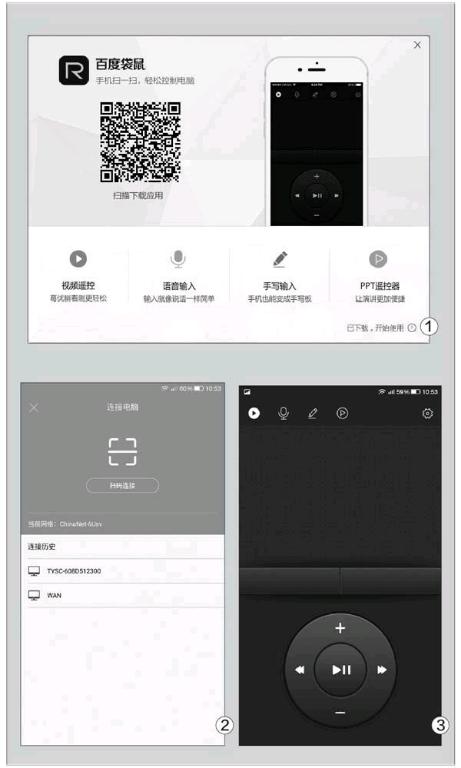
为了更加方便地对电脑进行操作,软件还设立了一些手势操作。如用户如果在触控板上用单指点击—下,那么就相当于点击鼠标左键一次。如果用户用两指点击—下,相当于点击鼠标右键一次。如果通过两指按住进行滑动的话,那么就可以对屏幕进行上下滚动的操作。当然用户也可以利用触控板下面的两个按钮,来执行鼠标左键或者右键的操作(图3)。除此以外,用户在进行视频节目播放的时候,往往会选择进行全屏播放。那么利用操作界面下方的控制面板,就可以执行视频的播放暂停,以及音量的增加减少和视频节目的切换等操作。
多种汉字输入任意选择
随着电脑和互联网的普及,很多老年人也开始学习使用。但是要在互联网上更好地操作,文字输入是不可避免的一个环节。而通常只能利用拼音或者五笔进行输入,这对一些老年人来说多多少少会存在一些问题。那么我们又应该如何解决这个问题呢?
其实要想解决这个问题也非常简单,最简单的方法就是利用语音输入来解决。“百度袋鼠”里面也自带有语音输入的功能,这个时候输入就更加的方便了。首先将鼠标光标定位到需要输入文字的位置,接着点击手机“百度袋鼠”客户端应用中的“语音输入”标签。然后点击操作界面下方的麦克风按钮,对着麦克风说出自己想要的内容以后,很快文字输入也就完成了(图4)。如果用户使用的是粤语的话,在点击麦克风按钮以前,可以先选择操作界面右下角的“粤语”按钮。
语音输入虽然简单,但是对用户也是有要求的,即要求用户使用的是普通话。但是很多人多多少少会带有一些地方的口音,这样在文字识别的准确性上就会大打折扣。因为如果出现大量的错别字,用户再对其进行修改的话,反而会显得更加的麻烦,所以这个时候选择手写输入就更加简单。现在点击主界面中的“手写输入”标签,在弹出的界面里面直接用手指在书写板上进行书写,书写完成以后生成的汉字就会出现在屏幕下方的候选框里面,然后用户只需要从中选择需要的汉字就可以提交到上面的输入框里面(圖5)。当这段文字输入完成以后,在界面上方的输入框点击一下,这样这些汉字就可以提交到我们的电脑里面了。
PPT也能无线控制播放
现在很多手机厂商在推出的时候,都会隆重开一个发布会进行介绍。在这个产品发布会里面,厂商会通过一个PPT文档来演示这款手机相关的特点,而控制这个PPT文档的则是一个无线设备。很多用户在看到这里的时候都非常的惊喜,以为这是什么了不起的黑科技。其实我们也可以非常方便地利用手机来远程控制电脑中的PPT文档。
首先点击应用主界面中的“文档播放”标签,这时我们可以看到“您已经可以控制电脑上的PPT了”的提示,并且在主界面正中出现一个巨大的播放按钮(图6)。点击这个按钮以后就进入到PPT文档的控制界面,用户只需要通过手指向上或者向下进行滑动,就可以对这个PPT文档进行播放讲解了。与此同时,在主界面的右上角可以看到这个PPT文档的张数以及当前正在播放的张数。这样我们就可以很好地对这个PPT文档进行讲解操作了(图7)。如果用户为了让对方更好地了解这款产品的重点信息,还可以用手指按住屏幕正中的圆圈按钮,这样就可以在PPT文档上显示出一个激光笔的符号,这样就可以为用户强调产品的重点信息了。